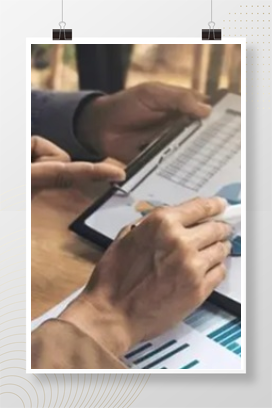在当今信息化时代,文件格式的转换已成为日常工作中不可或缺的一部分。尤其是当需要将PDF文件中的表格提取到Word文档进行编辑时,高效、准确的转换方法显得尤为重要。本文将详细介绍如何从PDF文件中提取表格到Word文档,并提供一些实用的技巧和工具,帮助您轻松应对这一挑战。
一、PDF表格与Word表格的差异
在开始提取之前,我们先来了解一下PDF表格与Word表格的差异。PDF(PortableDocumentFormat)是一种固定布局的文档格式,它保留了原始文档的格式和版面设计。而Word文档则是一种可编辑的格式,用户可以自由地对文档内容进行修改。
PDF表格通常是作为图片或者固定布局的文本嵌入到文档中,而Word表格则是由单元格组成的可编辑对象。因此,直接从PDF提取表格到Word并非易事,需要特定的工具和方法。
二、提取PDF表格到Word的方法
1.使用专业软件
市面上有许多专业的PDF转换软件,如AdobeAcrobat、NitroPDF等,它们提供了强大的PDF编辑和转换功能。
(1)AdobeAcrobat
步骤如下
-打开AdobeAcrobat,选择文件菜单中的打开选项,选择需要提取表格的PDF文件。
-在工具栏中选择导出PDF选项。
-在弹出的窗口中,选择MicrosoftWord格式,然后点击导出按钮。
-选择保存位置,设置文件名,点击保存按钮即可。
(2)NitroPDF
-打开NitroPDF,选择文件菜单中的打开选项,选择需要提取表格的PDF文件。
-在工具栏中选择转到选项,然后选择导出选项。
-在弹出的窗口中,选择Word文档格式,然后点击导出按钮。
2.使用在线转换工具
除了专业软件外,还有一些在线转换工具可以免费使用,如Smallpdf、ILovePDF等。
(1)Smallpdf
-在浏览器中打开Smallpdf官网。
-选择PDF转Word功能。
-将需要提取表格的PDF文件拖拽到页面上的指定区域。
-等待转换完成,然后下载转换后的Word文档。
(2)ILovePDF
-在浏览器中打开ILovePDF官网。
三、注意事项与技巧
1.在转换前,请确保PDF文件中的表格清晰可辨。如果表格内容模糊或者排版混乱,可能会影响转换效果。
2.在选择转换工具时,尽量选择信誉好、安全性高的软件或在线工具,避免个人信息泄露。
3.如果转换后的Word文档中表格格式出现错误,可以尝试使用Word自带的表格工具进行修复。
4.对于复杂的PDF表格,可能需要手动调整Word文档中的表格布局,以达到最佳效果。
总之,从PDF提取表格到Word虽然有一定的挑战性,但通过使用专业软件或在线工具,结合一些实用的技巧,您完全可以轻松应对这一任务。希望本文能为您提供有益的帮助,祝您工作顺利!